As imagem estão com windows server 2003 em inglês pois retirei as imagens da net(do nosso amigo google) , mais fica bem fácil de acompanhar na versão em português também. Qualquer duvida só entrar em contato.
OBS: Fica a dica para quem esta instalando pela primeira vez . Utilizar uma maquina virtual para efetuar os testes como por exemplo o virtual PC.
1. Preparação do Ambiente
- Mídias do produto
- Serial number do Windows Server 2003
- Nome de máquina e numeração IP já definidas de acordo com o projeto da sua rede.
2. Escolha a versão do windows server 2003
3. Instalação do Windows Server 2003
Obs: Não esqueça de configurar a ordem do boot no setup da sua placa mãe .
- Estando o cd no driver durante a inicialização da máquina será mostrado um aviso:
Pressione qualquer tecla para iniciar o CD.Devemos pressionar por exemplo <enter> - Irá aparecer durante o setup do modo texto informações no rodapé. A primeira informação nos avisa que é para pressionar F6 para instalarmos drivers adicionais para discos SCSI e/ou drivers RAID.
 Este procedimento é necessário quando não possuímos o driver dos discos e o Windows Server 2003 não os reconhece impossibilitando a instalação.
Este procedimento é necessário quando não possuímos o driver dos discos e o Windows Server 2003 não os reconhece impossibilitando a instalação.
 Caso não tenhamos certeza é interessante fazer a instalação sem adicionar os drivers caso ocorra erro de não encontrar os discos devemos procurar o driver do fabricante e coloca-los em um disquete.
Caso não tenhamos certeza é interessante fazer a instalação sem adicionar os drivers caso ocorra erro de não encontrar os discos devemos procurar o driver do fabricante e coloca-los em um disquete.

- Em um segundo momento é apresentado na tela para pressionarmos F2, este procedimento é utilizado para voltarmos o Windows Server 2003 através de um backup feito anteriormente do tipo ASR (Automated System Recovery). O ASR faz backup de todo o o estado do seu servidor atual , que pode ser feito pelo NTBACKUP do próprio windows.

- Tela de boas vindas do Setup, devemos pressionar <enter> para começar a instalar o Windows Server 2003

- Contrato de licença, no final da leitura pressionar F8 confirmando que concordamos com o mesmo

- Aqui que definimos o particionamento do disco, em nosso exemplo temos um disco ainda nao particionado, devemos criar e definir o tamanho da unidade C: que hospedará o Windows Server 2003, devemos pressionar C

- Devemos definir o tamanho da partição, é interessante colocarmos em múltiplos de 1024, como em nosso exemplo possuímos apenas 16Gb livres, vamos criar uma partição de 4Gb, depois de definido o tamanho devemos pressionar <enter>

- Agora já possuímos uma partição criada, como ela já está selecionado, devemos pressionar <enter> para instalarmos o Windows Server 2003 nesta partição.

- Devemos escolher formatar a partição em uso como NTFS para formatar a nova partição neste formato que provê funcionalidades de segurança. Como estamos planejando a implementação de um servidor não devemos utilizar FAT.

- O setup irá fazer a cópia dos arquivos necessários para instalação do Windows Server 2003, após a cópia concluída será apresentado a janela abaixo pedindo para pressionar <enter> para reiniciar automaticamente ou aguardar 15 segundos para a reinicialização ser efetuada.

4. Instalação do Windows Server 2003 (modo gráfico)
 |
- Regional and Language Options. Aqui definimos o layout do teclado e Configurações Regionais (formato de data, hora, moeda e etc..)

- Personalize Your Software. Devemos colocar um nome e o nome da empresa que possui esta cópia do Windows Server 2003.


- Licensing Modes(Modo de Licença). Devemos optar pelo método de licensiamento
Per Server(Por Servidor): número de conexões simultâneas no servidor
Per Device or Per user(Por Conexão ou Usuário): uma CAL de acesso para cada usuário que acessa um recurso, é recomendado quando existe mais de 2 servidores no ambiente.

- Computer Name and Administrator Password. Devemos definir o nome do novo server e a senha da conta do superusuário (Administrator).

- Date and Time Settings. Devemos definir o horário correto e o respectivo Time Zone do servidor.

- Network Settings. Como estamos implementando um servidor, devemos optar por Custom Settings para já definirmos um IP Fixo para o servidor e depois clique em Next.
OBS: Caso essa opção não apareça, sua placa de rede não foi instalada e existe uma grande chance de não esta homologada pela microsoft.

- Networking Components. Devemos marcar Internet Protocol (TCP/IP) e clicar em Properties.

- Nas propriedades do TCP/IP devemos colocar a numeração IP previamente definida, em nosso exemplo colocados 172.16.171.1.

- Workgroup or Computer Domain. Em nosso exemplo vamos deixar a máquina em um Workgroup mas é possível já adicioná-la ao domínio durane a instalação.

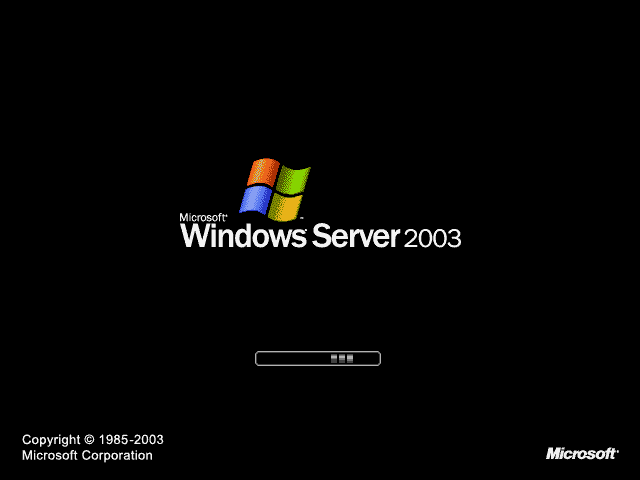




0 comentários:
Postar um comentário